下面的是PPT教程网给你带来的相关内容:
ppt背景图片怎么设置:ppt背景设置在哪里 ppt背景怎么设置
在使用电脑进行学习或者办公的时候,大多数用户都会使用ppt文件进行演示,同时也能够提高用户的认识,然而有些用户在进行ppt文件编辑时,想要设置背景却不懂得怎么操作,那么
在使用电脑进行学习或者办公的时候,大多数用户都会使用ppt文件进行演示,同时也能够提高用户的认识,然而有些用户在进行ppt文件编辑时ppt背景图片怎么设置,想要设置背景却不懂得怎么操作,那么ppt背景设置在哪里呢?这里小编就来教大家ppt背景设置方法。
当然,针对ppt这一块,用户在整个操作的时候,也会遇到其他一些方方面面的问题,小编在下方为你带来相关教程,需要的就可以来其中看看
推荐教程:ppt里面怎么加入视频进去
具体方法:

1、双击打开要编辑的ppt。

2、打开之后的ppt如图,还未设置背景底图。
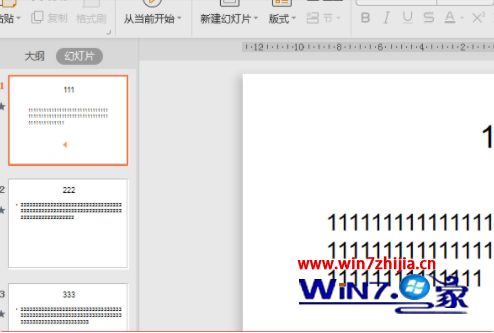
3、在ppt左侧选中要设置背景底图的幻灯片。然后点击鼠标右键,在弹出的右键菜单中,点击“更换背景图片”。
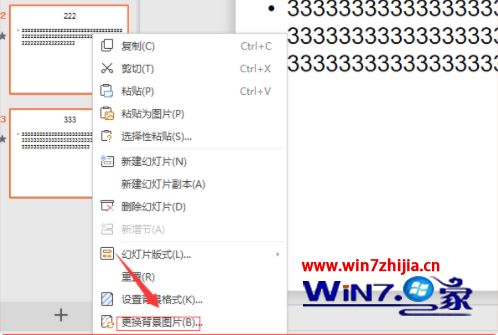
4、在弹出的打开对话框中,选择需要设置为背景的图片ppt背景图片怎么设置:ppt背景设置在哪里 ppt背景怎么设置,然后点击“打开”。
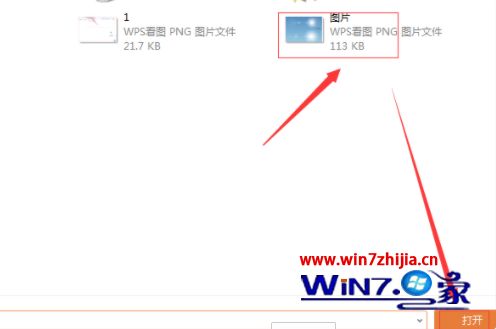
5、如图所示,实现了在ppt中设置背景底图的目的。
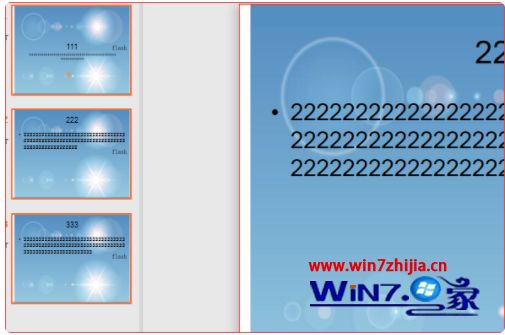
上述就是ppt背景设置方法了,还有不清楚的用户就可以参考一下小编的步骤进行操作,希望能够对大家有所帮助。
感谢你支持pptjcw.com网,我们将努力持续给你带路更多优秀实用教程!
上一篇:ppt滚动播放图片怎么设置:单页PPT怎么使用滚动文本框演示长文本? 下一篇:ppt中幻灯片大小在哪里设置:压缩PPT文件大小:轻松实现10M以内的存储
郑重声明:本文版权归原作者所有,转载文章仅为传播更多信息之目的,如作者信息标记有误,请第一时间联系我们修改或删除,多谢。

